Page 1

Page 2
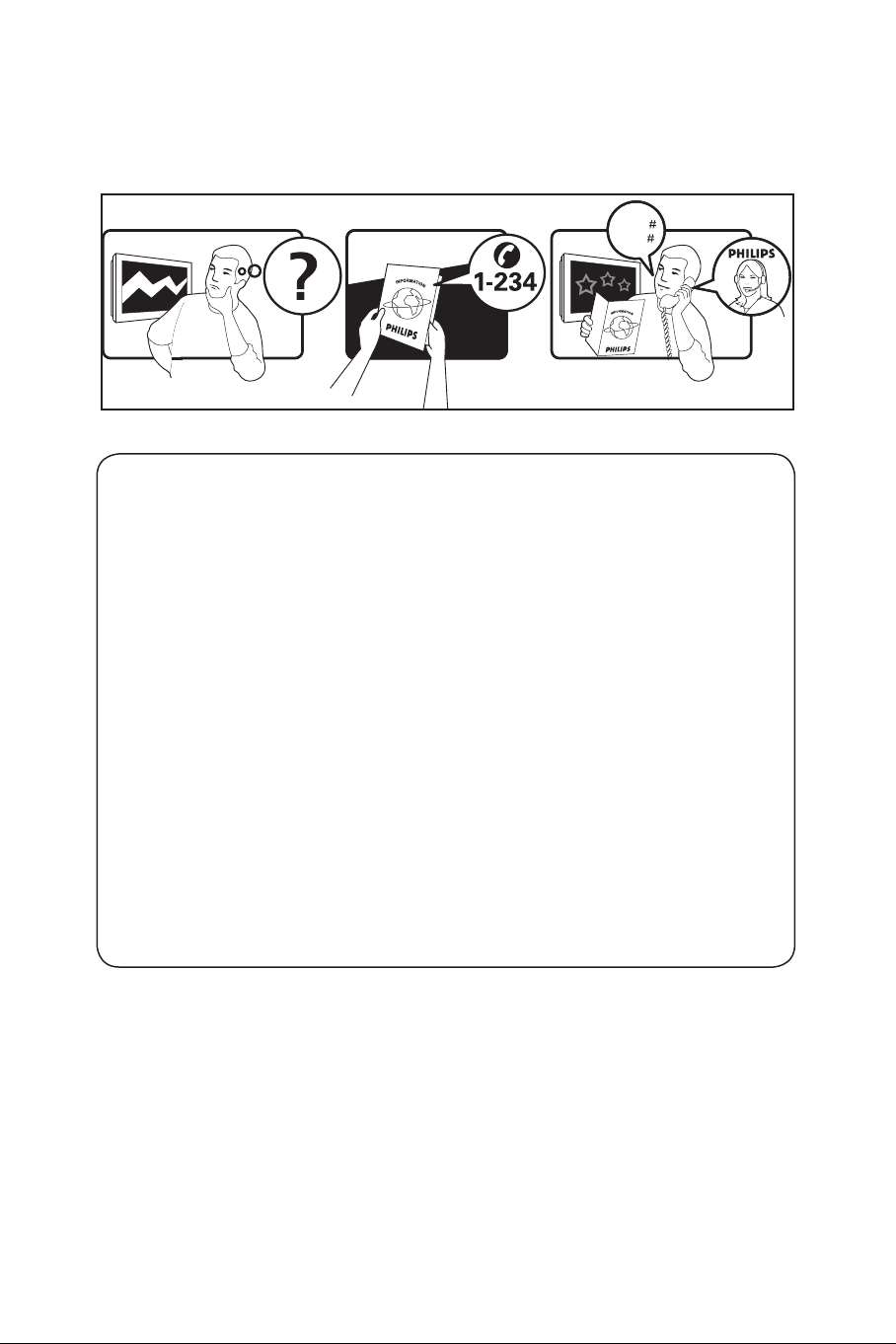
Model
www.philips.com/support
Serial
Country Number Tariff
Austria 0820 901114 €0.20/min
Belgium 070 222 303 €0.17/min
Denmark 3525 8759 local
Finland 09 2311 3415 local
France 08 9165 0005 €0.23/min
Germany 0180 5 356 767 €0.12/min
Greece 0 0800 3122 1280 free
Ireland 01 601 1777 local
Italy 199 404 041 €0.25/min
Luxemburg 40 6661 5644 local
Netherlands 0900 8407 €0.20/min
Norway 2270 8111 local
Portugal 2 1359 1442 local
Spain 902 888 784 €0.15/min
Sweden 08 5792 9100 local
Switzerland 0844 800 544 local
UK 0906 1010 016 £0.15/min
Poland 0223491504 local
Chech Rep 800142840 free
Hungary 0680018189 free
Slovakia 0800004537 free
Page 3
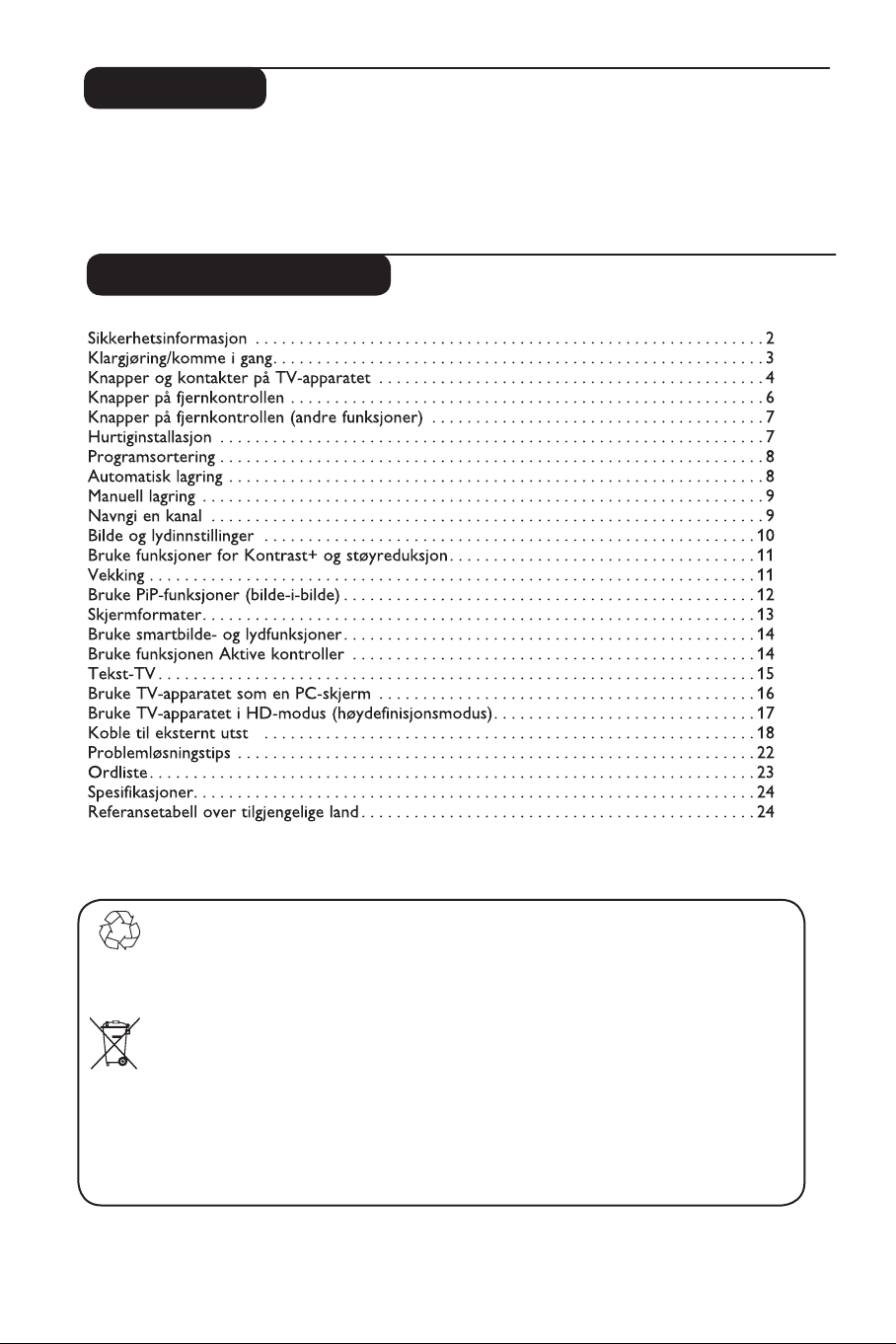
Innledning
Takk for at du kjøpte dette TV-apparatet.
Denne bruksanvisningen er utarbeidet for å hjelpe deg med installasjon og bruk av TV-apparatet.
Det anbefales å lese den grundig.
Innholdsfortegnelse
Resirkulering
Materialene i TV-apparatet kan enten gjenbrukes eller gjenvinnes. Det finnes
spesialfirmaer som samler inn brukte apparater, demonterer dem og sorterer de ulike
delene som kan resirkuleres. Forhør deg hos din forhandler.
Kasting av ditt gamle produkt
Produktet er laget og produsert av materialer av høy kvalitet og komponenter som kan
resirkuleres og gjenvinnes. Når et produkt er merket med dette symbolet, betyr det at
produktet omfattes av EU-direktiv 2002/976/EF.
Gjør deg kjent med de lokale innsamlingsordningene for elektriske og elektroniske
produkter.
Overhold lokale lover og forskrifter og kast ikke gamle produkter sammen med
normalt husholdningsavfall. Riktig kassering av produktet vil bidra til å hindre potensielle
miljøskader og skadelige innvirkninger på menneskers helse.
1
Page 4
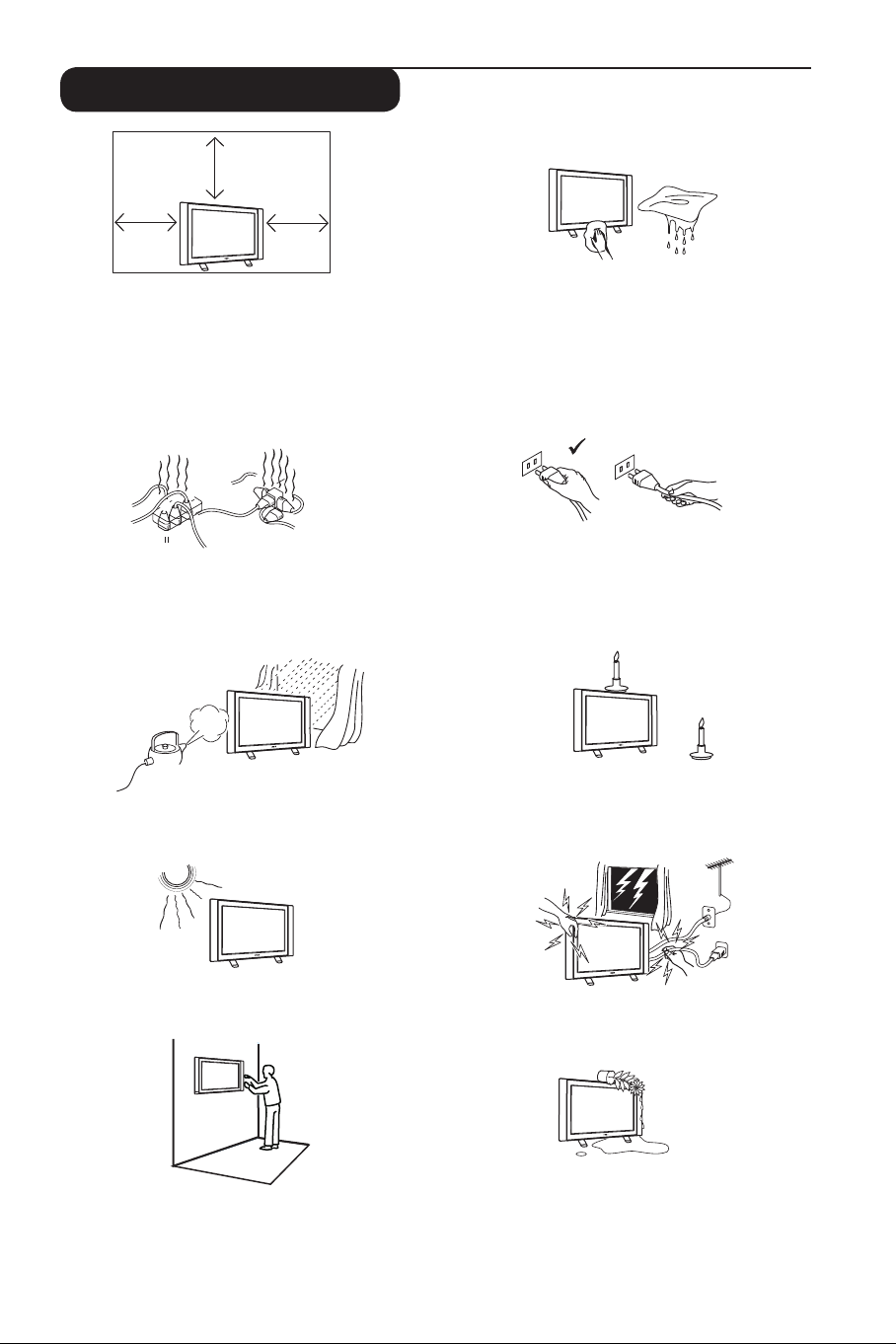
Sikkerhetsinformasjon
10 c
m
10 cm
10 c
m
X
La det være minst 10 cm rundt hver side av TVapparatet for å tillate riktig ventilasjon. Plasser
TV-apparatet på et stabilt, jevnt underlag. Dekk
aldri til ventilasjonshullene på TV-apparatet med
en duk eller annet materiale. Ikke stikk noe inn
i ventilasjonshullene. Hvis metallgjenstander
eller brannfarlige gjenstander stikkes inn i disse
hullene, kan det føre til brann eller elektrisk støt.
Pass på at du ikke kopler til for mye utstyr til
den samme strømkontakten, da det kan forårsake
overbelastning som kan føre til brann eller
elektrisk støt.
X
For å hindre brann- eller støtfare, må TVapparatet ikke utsettes for regn eller fuktighet.
Når du rengjører overflaten eller skjermen
på TV-apparatet, tørker du forsiktig med
absorberende bomull eller en klut eller andre
myke materialer, f.eks. semsket skinn. Ikke bruk
en altfor fuktig klut som det drypper vann av.
Ikke bruk aceton, toulen eller alkohol for å
rengjøre TV-apparatet. Av sikkerhetshensyn må
støpselet trekkes ut av kontakten.
Trekk ut strømledningen ved å holde i støpselet.
Ikke dra i selve strømledningen. Ikke bruk en
løs strømkontakt. Trykk støpselet godt inn i
kontakten. Hvis den sitter løst, kan det føre til
brann.
X
Ingen kilder med åpne flammer (stearinlys) må
plasseres oppå TV-apparatet eller i nærheten
av det.
X
Unngå å plassere TV-apparatet i direkte sollys
eller varme.
Hvis TV-apparatet skal installeres på veggen,
må dette kun utføres av en kvalifisert tekniker. Feil
installasjon kan gjøre TV-apparatet utrygt.
2
X
Av sikkerhetshensyn må ingen deler av TVapparatet, strømledningen eller antennen berøres
hvis det lyner og tordner.
X
Unngå å plassere vaser med vann på TV-apparatet.
Vannsøl som trenger inn i TV-apparatet, kan
føre til elektrisk støt. Ikke bruk TV-apparatet
hvis det er sølt vann inn i det. Få det undersøkt
umiddelbart av en kvalifisert servicetekniker.
Page 5

Klargjøring/komme i gang
1
Plassere TV-apparatet
10 cm
Bruke fjernkontrollen
3
10 cm
10 cm
Plasser TV-apparatet på et solid, jevnt underlag.
La det være et område på 10 cm
rundt apparatet.
2
Tilkoplinger
26” / 32”
37”
Fjern plastisolasjonsarket fra batteriet for
å gjøre fjernkontrollen klar for bruk.
Slå på fjernsynet
4
26” / 32”
–
–
.
37”
42”
• Sett antennekontakten inn i kontakten
Ω
: på fjernsynet.
i 75
• Sett strømkontakten inn i vegguttaket
(220–240 V 50/60 Hz).
42”
• Slå på TV-apparatet ved å trykke på på/av knappen. En grønn indikator begynner å
lyse og skjermen lyser opp.
• Hvis TV-apparatet forblir i standby-modus
(rød indikator), trykker du på PROGRAM
+/– på tastaturet eller P –/+ på
fjernkontrollen.
3
Page 6
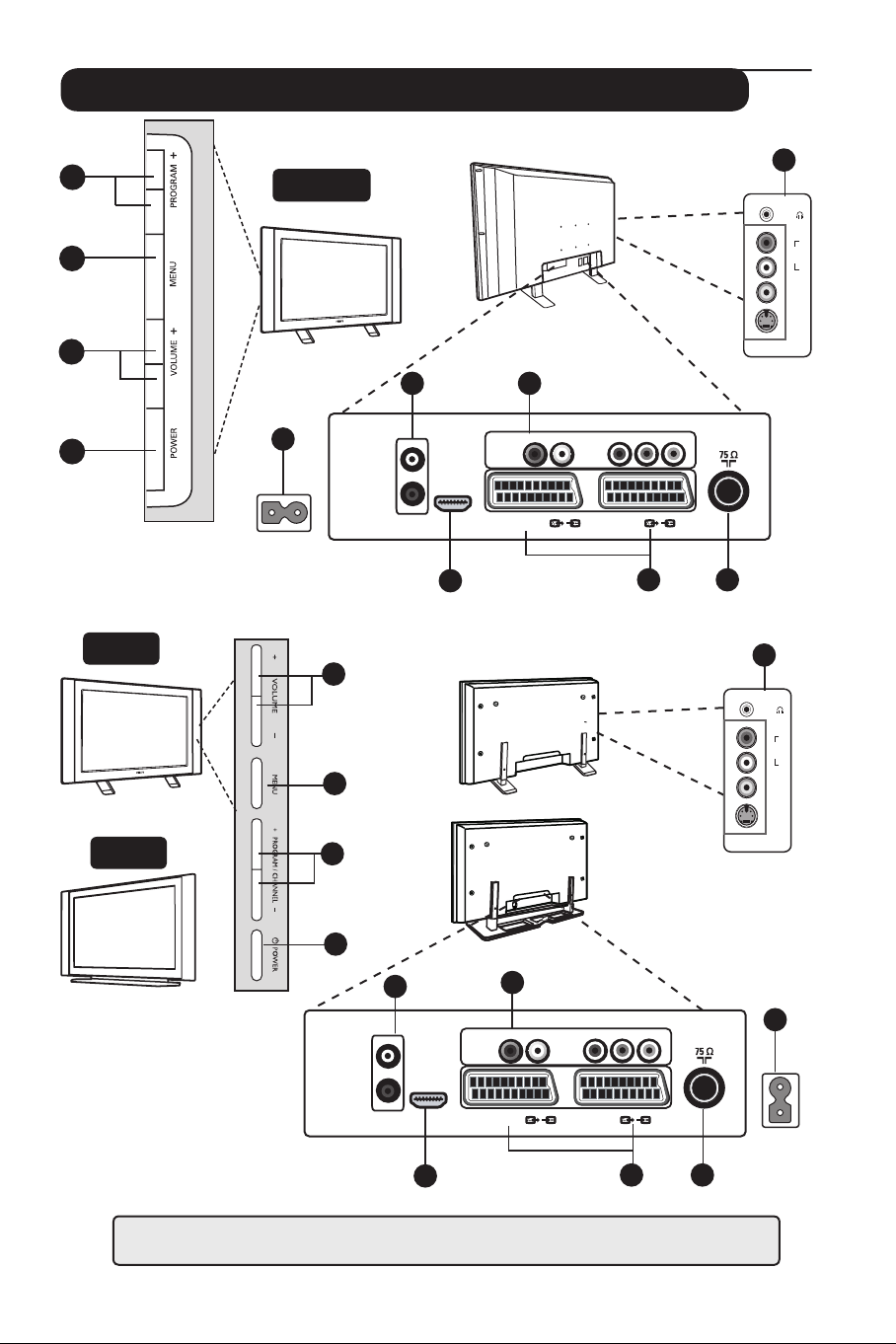
Knapper og kontakter på TV-apparatet
4
––
3
26” / 32”
AUDIO
IN
S-VIDEO
R
L
VIDEO
IN
2
11
6 7
EXT 4
Pb Y
AUDIO
1
.
5
AC in ~
L
R
DVI
(AUDIO IN)
HDMI
R L
IN
EXT 2 /SVHS2
8
Pr
EXT 1
9
37”
EXT3/SVHS3
10
11
2
R
AUDIO
IN
L
S-VIDEO
VIDEO
IN
42”
3
4
EXT3/SVHS3
1
6
L
R
DVI
(AUDIO IN)
HDMI
8
7
AUDIO
R L
IN
EXT 2 /SVHS2
EXT 4
Pb Y
Pr
EXT 1
5
AC in ~
9
10
MERK: EXT3/SVHS3 er kun tilgjengelig for visse modeller.
4
Page 7
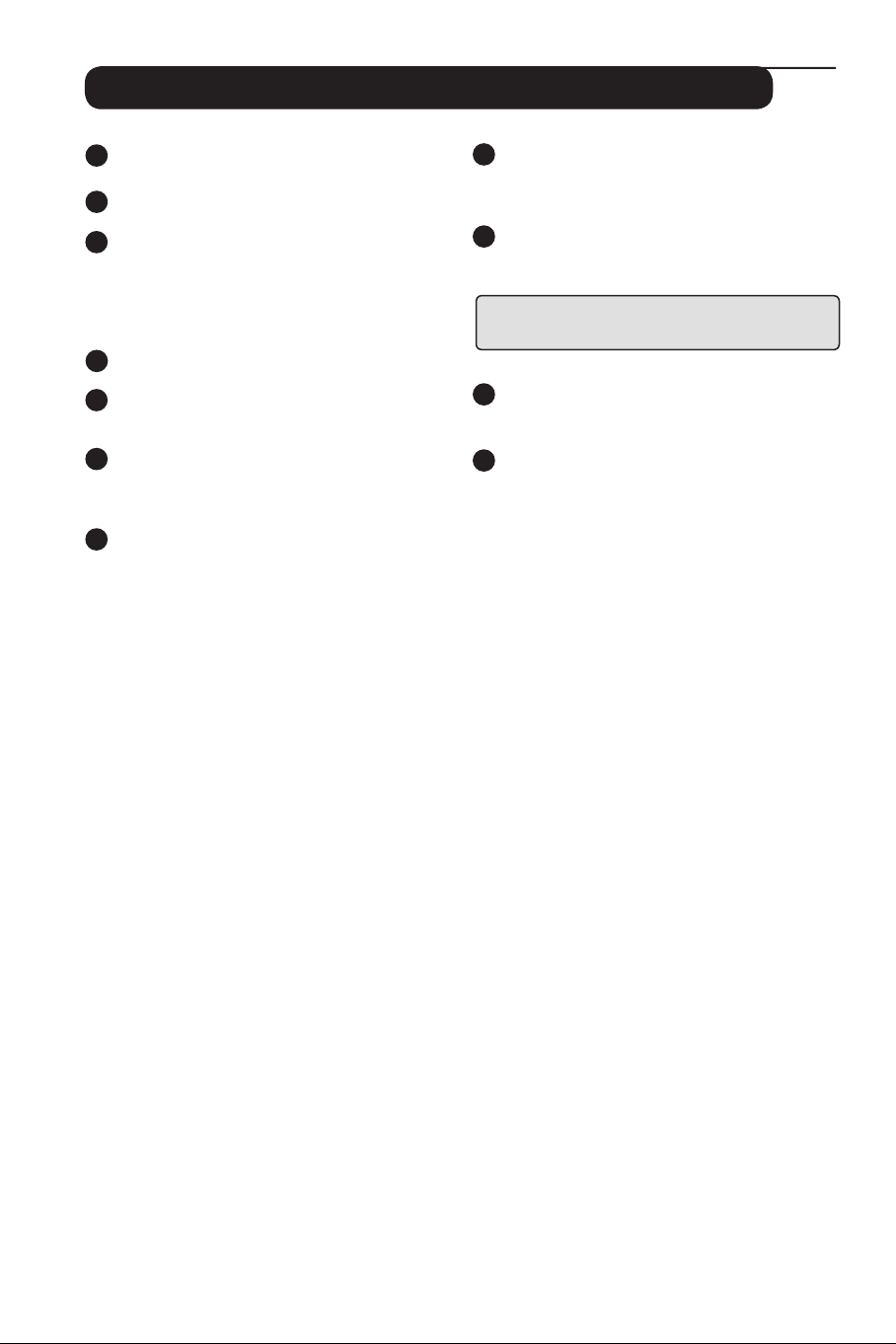
Knapper og kontakter på TV-apparatet
8
1
POWER .: for å slå TV-apparatet på eller av.
2
VOLUM –/+: for å justere lydstyrken.
3
MENU: for å åpne eller lukke menyer. PRO-
GRAM –/+ kan brukes
et menyelement, og VOLUM –/+ til å gå
inn i det valgte menyelementet og gjøre
endringer.
PROGRAM –/+: for å velge programmer.
4
Strømkontakt: sett støpselet inn i en
5
stikkontakt.
DVI Audio-inngang: for å kople til HD-utstyr
6
(høydefinisjon) eller en datamaskin med
DVI-utgang.
Component Video-/audio-innganger
7
(
EXT4)
: for å kople til utstyr som DVD,
dekoder osv. som har samme kontakter. Kople
lydinngangene på TV-apparatet til utgangene
på enheten sammen med Component Videoinngangene.
til
å velge
HDMI-kontakter: for å kople til en dekoder,
DVD-spiller/-opptaker, HD-mottaker/-utstyr
eller PC.
9
EXT 1- og EXT/SVHS2-kontakter: for å kople
til utstyr som en DVD-spiller/-opptaker, videospiller
eller dekoder med scartkontakt.
Viktig: For å kople til dekoderen må du bare
bruke EXT 1-scart.
Antennekontakt for TV-apparatet
10
antennekontakten i kontakten 75
11
Sidekontakter (
til utstyr som et kamera eller videokamera.
Her kan du også kople til hodetelefoner.
EXT3/SVHS3)
: sett inn
Ω
:.
: for å kople
5
Page 8
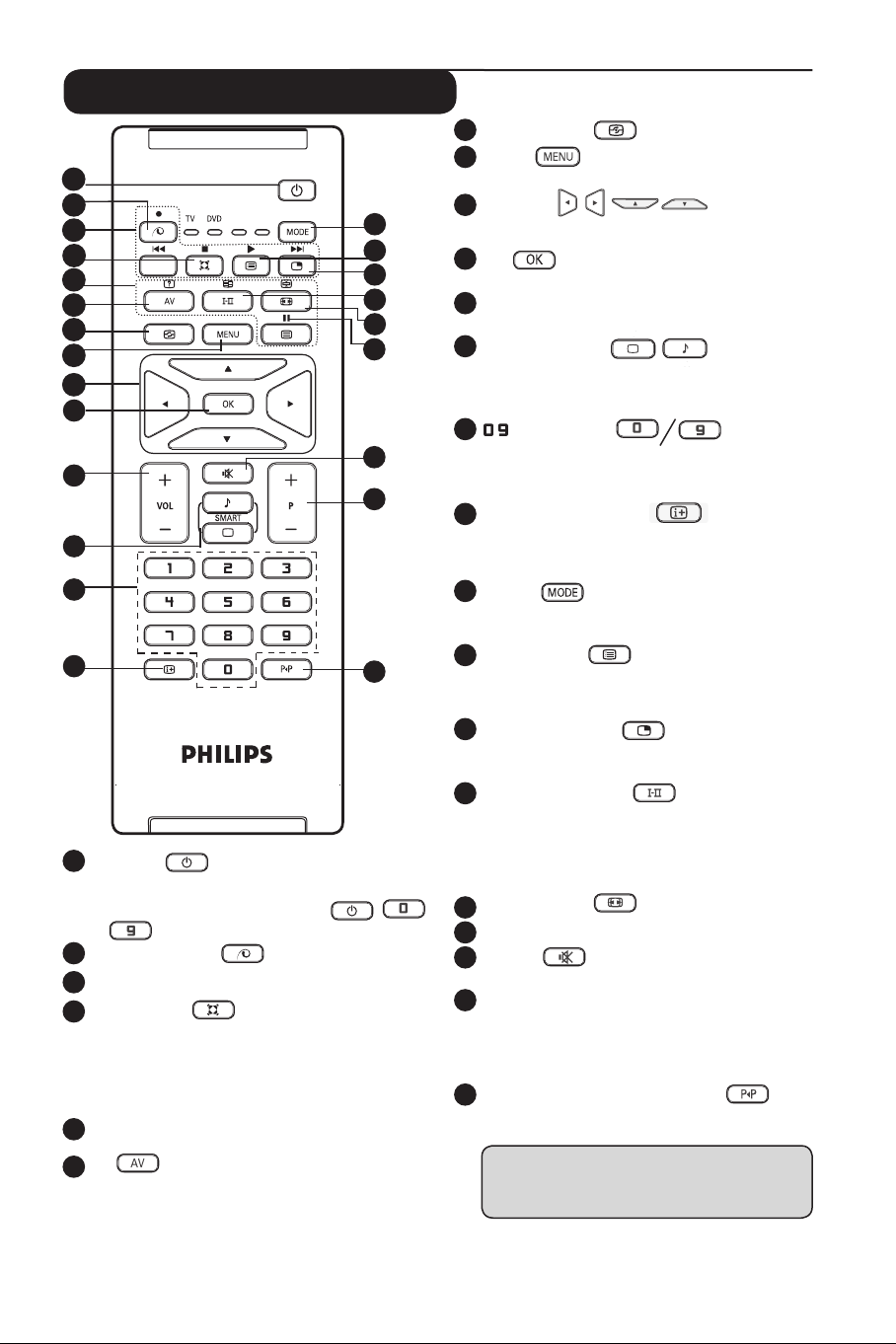
Knapper på fjernkontrollen
1
2
3
4
5
6
7
8
9
10
11
12
13
14
1
Standby
For å sette TV-apparatet i standbymodus.
For å slå på TVen igjen, trykk på
til eller – P + (– Program +).
2
Ubrukte knapper .
3
DVD/AUX (se side 7).
4
Surroundlyd
For å aktivere/deaktivere surroundlyd.
I stereo vil dette gi inntrykk av at
høyttalerne står lengre fra hverandre. For modeller
utstyrt med Virtual Dolby Surround, kan du
oppleve Dolby Surround Pro Logic-lydeffekter.
5
Tekst-TV-knapper (se side 15).
6
AV
For å vise kildeliste for å velge TV eller eksternt
utstyr som er koplet til
EXT3/SVHS3, EXT 4 eller HDMI.
AUX
EXT1, EXT2/SVHS2,
15
16
17
18
19
20
21
22
23
,
7
Aktiv kontroll (se side 14).
8
MENY
For å hente frem eller gå ut av TV menyer.
9
Markører
Disse 4 knappene brukes til å velge og
endre menyelementer.
10
OK
Bekrefter valg.
11
Volum (– VOL +)
For å justere lydstyrken.
12
Smartbilde/lyd
Brukes for å få tilgang til en serie med
forhåndsdefinerte bilde- og lydinnstillinger
(se side 14).
13
/ Tallknapper
For direkte tilgang til programmer. For et
tosifret kanalnummer må det andre tallet
tastes inn før streken forsvinner.
Skjerminformasjon
14
For å vise/fjerne programnummer,
lydmodus, resterende tid i sleeptimer og
* signalstyrkeindikator.
15
Modus
Velg mellom TV, DVD og AUX (se Knapper
på fjernkontrollen (andre funksjoner) på side7).
Programliste
16
For å vise/gå ut av listen med programmer.
Bruk
og Æ for å vise det.
17
For å vise et PiP-vindu på TV-skjermen (se side
12 om hvordan du bruker PiP-funksjonen).
18
Brukes for å tvinge programmer i stereo
og Nicam Stereo til mono eller, for
tospråklige programmer, for å velge mellom
Dualå eller Dual». Mono-indikatoren er
rød når den er i tvunget posisjon.
19
20
21
Trykk her for å dempe eller slå på lyden igjen.
22
For å velge neste eller forrige program.
Nummeret og lydmodus vises i noen sekunder.
For noen TV-programmer vises
programmet nederst av skjermen.
23
For å veksle mellom det sist sette programmet
sett og det nåværende programmet.
Î ï
for å velget et program
PiP (bilde-i-bilde)
Surround-modus
Skjermformat (se side 13)
DVD/AUX (se side 7)
Dempe
Velge TV-programmer (P –/+).
tittelen på
Forrige/nåværende program
* Signalstyrkeindikatoren viser signalstyrken
som programmet du ser på, overføres
med.
6
Page 9

Knapper på fjernkontrollen (andre funksjoner)
Fjernkontrollen lar deg også styre hovedfunksjonene på noen Phillips DVD-modeller.
MERK: Funksjonene er ikke tilgjengelige på Phillips DVD-R-enheten.
Trykk på
for å velge ønsket modus: DVD eller AUX.
Fjernkontrollens indikator begynner å lyse og viser valgt modus. Den slås av automatisk etter
20 sekunder hvis ingenting gjøres. Modusen går automatisk tilbake til TV-modus.
Avhengig av utstyret er følgende knapper i bruk:
standby
tilbakespoling
stopp
pause
vise og avslutte menyen
programvalg
spill av
navigering og justeringer,
fremspoling
spill inn
til
bekrefter valg
tallknapper
Hurtiginstallasjon
Når du slår på TV-apparatet for første gang,
vises en meny på skjermen. Her blir du bedt
om å velge land og menyspråk:
Plug’n’Play
Country
GB
Language
English
Søket starter automatisk. Alle tilgjengelige
TV-kanaler lagres. Det hele tar noen minutter.
Søkeforløpet og antall kanaler som ble funnet,
vises. Til slutt forsvinner menyen fra skjermen.
Viktig: For å avslutte eller avbryte søket
før det er fullført, trykker du på
Hvis du avbryter søket i løpet av den automatiske
lagringsprosessen, vil ikke alle kanalene bli lagret.
For at alle kanalene skal bli lagret må du utføre
en fullstendig automatisk søk igjen.
.
MERK
Hvis menyen over ikke vises, fortsetter du med
å installere kanalene ved å bruke metoden
for automatisk lagring (se side 8). Hvis
menyen over vises, fortsetter du med trinnene
nedenfor.
Bruk Î ï på fjernkontrollen for å velge land.
1
Hvis ditt land ikke vises på listen, velger du
“... ” . Se “Referansetabell over tilgjengelige
land” på side 24.
Bruk Æ til å gå til språkmodus og velg språk
2
med Î ï.
Bruk Æ til å starte søket.
3
MERK
ATS-funksjon (Automatic Tuning System)
Hvis senderen eller kabelnettverket sender
det automatiske sorteringssignalet, blir
programmene nummerert riktig. I dette tilfellet
er installasjonen fullført. Hvis dette
ikke er tilfellet, må du bruke sorteringsmenyen
for å nummerere programmene riktig.
ACI-funksjon (Automatic Channel
Installation)
Hvis et kabelsystem eller en TV-kanal som
sender ACI, oppdages, vises en programliste.
Uten ACI nummereres kanalene i henhold til
språket og landet du har valgt. Du kan bruke
sorteringsmenyen for å nummerere dem om igjen.
Noen sendere eller kabelnettverk kringkaster sine
egne sorteringsparametere (region, språk etc). I
dette tilfellet angir du valget med Î ï og bekrefter
med Æ.
7
Page 10

Programsortering
1
Trykk på . TV-meny vises på
skjermen.
Æ • 0
Æ • 1
Æ • 2
Æ • 3
Æ • 4
Æ • 5
2
Bruk ï, velg Installere-menyen og Æ/
for å gå inn i Installere-menyen.
Automatisk lagring
1
Trykk på .
2
Bruk ï, velg Installere og Æ/
åpne Installere-menyen (Språk er uthevet).
Æ
Æ
Søking
Æ
Æ
Æ
Før du fortsetter å lagre kanalen automatisk,
3
velg ønsket meny *Språk med Í Æ.
for å
Bruk ï for å velge Sortere og Æ/
3
for å åpne sorteringsmodus.
Velg programnummeret du vil flytte,
4
ved å bruke Î ï og Æ/
for å åpne
sorteringsmodus. (pilmarkøren peker nå
til venstre).
Bruk Î ï for å velge det nye
5
programnummeret og bekreft
med Í/
(pilmarkøren peker
til høyre og sorteringen er fullført).
Gjenta trinn
6
4
og 5 for hvert
programnummer som du ønsker
å nummerere om igjen.
For å gå tilbake til forrige meny, trykker
7
du på
For å gå ut av menyen trykker du på
8
4
Velg Land med ï og bruk Í Æ for å velge
.
ønsket land.
Bruk ï, velg Autolagring og trykk på
5
Æ/
for å start automatisk søk etter
kanaler. Alle de tilgjengelige TV-programmene
vil bli lagret. Dette tar noen få minutter.
Displayet viser søkeforløpet og antall
programmer som er funnet.
Etter at søket er fullført, trykker du
6
på
for å gå ut av menyen.
Viktig: For å avslutte eller avbryte søket før
det er fullført, trykker du på . Hvis du
avbryter søket i løpet av den automatiske
lagringsprosessen, vil ikke alle kanalene bli lagret.
For at alle kanalene skal lagret må du foreta et
fullstendig automatisk søk igjen.
.
* Valg av språk
Hvis du av en eller annen grunn har valgt feil
språk, og du ikke forstår språket for å bruke
TV-apparatet, går du frem på følgende måte
for å få frem ønsket språk:
– trykk på for å gå ut av den
eksisterende menyen.
– trykk på
for å gå inn i TV-menyen.
8
–
trykk på ï gjentatte ganger til det
FJERDE elementet i TV-menyen
er fremhevet.
– trykk på
Æ/ for å gå til
Installere-menyen.
– trykk på Í Æ for å velge ønsket språk
(menyen vil nå vises på det valgte språket).
Du kan fortsette med å installere
TV-kanalene automatisk.
Page 11

Manuell lagring
Denne menyen brukes for å lagre ett
og ett program.
Trykk på
1
Bruk ï for å velge Installere og Æ/
2
for å åpne Installere-menyen.
Bruk ï for å velge Man. lagring og Æ/
3
for å åpne Man. lagring-menyen.
Bruk Î ï for å åpne Man. lagring-menyen.
4
System: Bruk Í Æ for å velge
5
Europa (automatisk oppdaging *),
Fransk (LL’-standard),
Engelsk (I-standard),
Vest-Europa (BG-standard) eller
Øst-Europa (DK-standard).
* Unntatt for Frankrike (LL’-standard) må du velge
Fransk.
.
Æ
Æ
Æ
Æ
Søking:
6
Søking: Trykk på Æ/
Søket starter.
Søket stopper når en kanal er funnet, og
navnet på kanalen vises (hvis tilgjengelig). Gå
til neste trinn. Hvis du kjenner frekvensen
til ønsket kanal, angir du nummeret direkte
med tastene til .
Programnummer:
7
Angi ønsket nummer med tastene
til eller Í Æ.
8
Fininnstilling:
Hvis mottaket er dårlig, justerer du med Í Æ.
9
Lagre:
For å sikre at endringen er lagret trykker
du på Æ/
10
Gjenta trinn 6 til
. Programmet er nå lagret.
9
for hvert program
som skal lagres.
11
For å gå tilbake til den forrige menyen
trykker du på
12
Trykk på
.
for å avslutte menyen.
Navngi en kanal
Om nødvendig, kan du navngi TV-kanalen.
1
Trykk på
2
Bruk ï, velg Installere og trykk
på Æ/ for å åpne Installere-menyen.
.
Æ
Æ
Æ
Æ
Æ
Æ
Bruk ï for å velge Navn og trykk
3
på Æ/
Bruk Î ï for å velge programmet du vil
4
navngi, og trykk på Æ/
for å Åpne Navn-menyen.
for å åpne
modusen der du angir navn.
Bruk Î ï for å velge tegn (maksimalt 5 tegn),
5
og bruk Í Æ for å bevege deg rundt
i navndisplayet.
6
Trykk på Í Æ/
til navnet vises
øverst til høyre på TV-skjermen.
Navnet er nå lagret.
7
Trykk på for å avslutte menyen.
9
Page 12

Bilde- og lydinnstillinger
Trykk på .
1
Bruk Î ï for å velge Bilde eller Lyd.
2
Bruk Í Æ/
3
knappene for å åpne
Bilde- eller Lyd-menyen.
Lyd meny
Bruk Î ï for å velge en bilde- eller
4
• 120 Hz
• 500 Hz
• 1500 Hz
• 5 KHz
• 10 KHz
lydinnstilling, og Í Æ knappene for å endre.
Bruk Î ï for å velge Lagre.
5
6
For å sikre at endringen er lagret trykker
du på
For å gå tilbake til den forrige menyen
7
trykker du på
For å gå ut av menyen trykker du på
8
.
.
Beskrivelse av bildeinnstillingene
Lysstyrke: dette endrer lysstyrken.
Farge: dette endrer fargens intensitet.
Kontrast: dette endrer forskjellen mellom lyse
og mørke toner.
Skarphet: dette øker eller reduserer
skarphetsnivået for å forbedre detaljer i bildet.
Fargetemp: dette endrer fargegjengivelsen.
Alternativene er Kald (blåere), Normal (balansert)
eller Varm (rødere).
Lagre: for å lagre bildejusteringer og -innstillinger.
Beskrivelse av lydinnstillingene
Lyd meny: for å justere lyden (fra bass: 100 Hz
til diskant: 8000 kHz).
Balanse: regulerer fordelingen av lyden mellom
venstre og høyre høyttaler.
Del Volum: her kan du justere volumforskjellen
mellom de forskjellige kanalene og de eksterne
kildene (EXT-kontaktene). Merk: Program 0 til
40 har individuelle voluminnstilinger og program
41 og over har felles innstillinger.
Auto Lydbegr.: brukes til å unngå plutselige
volumøkninger, spesielt når du skifter kanal eller
under reklameinnslag.
Dolby Virtual: for å aktivere/deaktivere
surround-lydeffekten.
Du kan også få tilgang til disse innstillingene ved
å trykke på .
Lagre: lar deg lagre lydinnstillingene.
.
10
Page 13

Bruke funksjoner for Kontrast+ og støyreduksjon (NR)
Trykk på .
1
Bruk ï, velg Opsjoner og trykk på Æ/
2
for å åpne inn Opsjoner-menyen.
3
Bruk Î ï for å velge Kontrast+ eller
NR (støyreduksjon), og Í Æ for å velge
På eller Av.
For å gå tilbake til den forrige menyen
4
trykker du på
5
For å gå ut av menyen trykker du på
.
Vekking
Med denne menyen kan du bruke TV-apparatet
som en vekkerklokke.
1
Trykk på .
Bruk ï, velg Opsjoner og trykk på Æ/
2
for å åpne inn Timer-menyen.
3
Bruk Î ï for å få tilgang til innstillingene,
og Í, Æ, Î, ï og for å velge
eller justere innstillingene
Definisjon av funksjonsinnstillinger
Kontrast+:
– optimerer den totale kontrasten i bildet for
forbedret bilde.
– velg På for å aktivere dette.
NR (støyreduksjon):
– forbedrer “støyete” bilde (små prikker på bilde)
på grunn av svak signaloverføring.
– velg På for å aktivere dette.
.
Sovne Fra: For å velge hvor lang tid det skal gå
før apparatet går over i standby-modus.
Tid: Angi gjeldende klokkeslett.
Merk: Tidsvisningen blir oppdatert automatisk
via tekst-TV-informasjonen på program 1 hver
gang TV-apparatet slås på. Hvis apparatet ikke har
tekst-TV, oppdateres ikke klokkeslettet.
Start Tid: Angi startklokkeslettet.
Stopptid: Angi klokkeslettet for når TVen skal
gå over i standby-modus.
10:56
Program Nummer: Angi nummeret til kanalen
du vil bli vekket av.
Aktiver: Du kan velge mellom følgende
innstillinger:
• En gang: for å bli vekket en gang,
• Daglig: for vekking daglig,
• Stans: for å avbryte.
5
Trykk på . for å sette TV-apparatet
i standby-modus. Apparatet slår seg
på automatisk ved det programmerte
klokkeslettet. Hvis du lar TV-apparatet stå
på, vil det bare skifte kanal på klokkeslettet
du anga (og gå over i standby-modus på
klokkeslettet du anga som stopptid).
11
Page 14

Bruke PIP-funksjoner (bilde-i-bilde)
Med PIP-funksjonen kan du hente frem et PiPbilde fra en PC eller HD-utstyr mens du ser på
et TV-program.
VIKTIG
( Bruk Î ï for å velge elementer på PIP-menyen.
§ Bruk Í Æ Î ï for å få tilgang til
elementene på
justeringer eller velg alternativer.
7
For å gå ut av PIP-skjermen velger du
størrelse og deretter Av.
Slik henter du frem et PiP-bilde fra en PC:
HDMI-inngangen MÅ være koplet til DVI-
utgangen på PCen.
Bruk en HDMI/DVI-kabel.
Slik henter du frem et PiP-bilde fra en HD-enhet:
HDMI-inngangen MÅ være
utgangen på HD-enheten.
koplet til
HDMI
-
Definisjon av elementer på PIP-menyen
PIP størrelse : Velg PIP-størrelse (av, liten,
medium, stor og side-ved side).
Horisontal :
venstre til høyre og omvendt.
Vertikal :
Åpne PIP-skjermen via PIP-menyen
Merk: Dette er kun mulig når PIP-signalet er oppdaget.
& Trykk på for å åpne hovedmenyen.
é Med Î ï velger du Opsjoner Bruk Æ/
for å åpne menyen Opsjoner.
“ Bruk Î ï for å velge PIP.
Åpne PIP-skjermen via PIP-knappen
Merk: Dette er kun mulig når PIP-signalet er
& Trykk på på fjernkontrollen for å åpne
PIP-skjermen. En liten PIP-skjerm vil vises på
TV-skjermen.
é Trykk på en gang til for å endre den lille
Opsjoner
Æ
NR
PIP
Æ
Æ
Æ
Æ
• PIP størrelse
• Horisontal
• Vertikal
Timer
Kontrast+
‘ Bruk Æ/ for å åpne PIP-menyen.
PIP-skjermen til en mellomstor PIP-skjerm.
“ Trykk på en gang til for å endre den
mellomstore PIP-skjermen til en stor PIP-skjerm.
‘ Trykk på en gang til for å endre den
store PIP-skjermen til en skjerm av typen sideved-side (en TV-skjerm på en side og en PIPskjerm på den andre siden).
( Trykk på
PIP-skjermen.
PIP
-menyen, foreta følgende
Beveg PIP-skjermen horisontalt fra
Beveg PIP-skjermen vertikalt fra
øverst til nederst og omvendt.
oppdaget.
en gang til for å lukke
PIP
12
PIP
PIP størrelse
Horisontal
Vertikal
Æ
Av
Æ
Æ
Page 15

Skjermformater
Bildene du mottar, kan være overført i formatet 16:9 (widescreen) eller 4:3 (vanlig skjerm). Bilder i
formatet 4:3 har noen ganger en svart kant på venstre og høyre side av skjermen (letterbox-format).
Denne funksjonen lar deg optimere bildevisningen på skjermen.
Trykk på (eller Í Æ) for å velge forskjellige modus: TV-apparatet er utstyrt med automatisk
omskiftning som tyder det spesielle signalet som enkelte programmer sender ut, og velger dermed det
riktige skjermformatet.
4:3
Bildet gjengis i 4:3-format, en svart kant vises på hver side av bildet.
Zoom 14:9
Bildet blir forstørret til formatet 14:9, en liten, svart kant vises på hver
side av bildet.
Zoom 16:9
Bildet blir forstørret til formatet 16:9. Denne modusen anbefales for
bilder med svarte kanter øverst og nederst.
Zoom undertekst
Denne modusen gjør det mulig å se 4:3-bilder over hele skjermen
samtidig som tekstingen blir synlig.
Superbred
Denne modusen gjør det mulig å se 4:3-bilder over hele skjermen ved
å sidene av bildet forstørres.
Widescreen
Denne modusen gjør det mulig å vise de riktige proporsjonene
av bilder som overføres i 16:9-format.
NB! Hvis du ser på et 4:3-bilde, forstørres det horisontalt.
13
Page 16

Bruke smartbilde- og lydfunksjoner
Smartbilde-funksjonen inneholder 5
bildeinnstillinger: Rik, Natulig, Soft,
Multimedia og Manuell.
Trykk på
gjennom innstillingene for å velge ønsket modus.
Smartlyd-funksjonen inneholder 4
lydinnstillinger: Teater, Musikk, Tale,
og Manuell.
Trykk på
innstillingene for å velge ønsket modus.
gjentatte ganger for å bla
eller
flere ganger for å bla gjennom
Beskrivelse av bildeinnstillinger
Rik : Skarpe og klare bildeinnstillinger
Naturlig : Referansemodus for stueforhold
og gjennomsnittlige signaler.
Soft : Beregnet på signaler av dårlig
Multimedia : Spesielt godt egnet for grafiske
Manuell : Ønskede bildeinnstillinger er
som egner seg for lyse omgivelser
og til demonstrasjoner for å vise
TV-kvaliteten på gode kilder.
kvalitet. Passende for visning
i en stue.
applikasjoner.
innstilt manuelt.
Beskrivelse av lydinnstillinger
Teater : Fremhever actionfølelse
(økt bass og diskant)
Musikk : Fremhever lav tone (økt bass).
Tale :
Manuell : Ønskede lydinnstillinger er innstilt
Fremhever høy tone (økt diskant)
manuelt.
eller
Bruke funksjonen Aktive kontroller
Funksjonen Aktive Kontroller justerer
bildeinnstillingene automatisk og kontinuerlig for
optimal bildekvalitet under alle signalforhold.
& Trykk på gjentatte ganger
for å skifte mellom Aktive Kontroller AV
og Aktive Kontroller på.
Aktive Kontroller AV
Aktive Kontroller på
14
MERK: Innstillingen Manuell er innstilingen som
du setter opp ved å bruke bilde-/lydmenyen i
hovedmenyen. Dette er den eneste innstillingen
i Smartbilde/Lydinnstillinger som kan endres.
Alle andre innstillinger er forhåndsinnstilt ved
fabrikken.
é Velg Aktive Kontroller på for
å aktivere funksjonen Aktive Kontroller.
“ Velg Aktive Kontroller Av for
å deaktivere funksjonen Aktive
Kontroller.
Page 17

Tekst-TV
Tekst-TV er et informasjonssystem som kringkastes av ulike kanaler, og som kan leses som en avis.
På tekst-TV får du også tilgang til teksting av TV-programmet.
1
Hente frem
tekst-TV
AUX
3
6
5
2
Velge side
1
2
Direkte tilgang
3
til artiklene
2
4
Innhold
4
AUX
Vise
5
underside
Tekst-TV
6
med
dobbeltsidevisning
9
7
9
Skjult
7
informasjon
Dette brukes for å slå på eller av tekst-TV.
Oppsummeringen inneholder en liste over artikler
som kan åpnes. Hver artikkel har et 2-sifret
sidenummer. Hvis den valgte kanalen ikke
kringkaster tekst-TV, vises tallet 100, og skjermen
forblir tom. Gå ut av tekst-TV og velg en annen
kanal.
Tast inn sidenummeret ved hjelp av
P –/+
. Eksempel: side 120, tast inn
vises øverst til venstre på skjermen. Når siden er
funnet, slutter telleren å søke. Gjenta dette hvis du
vil vise en annen side. Hvis telleren fortsetter å søke,
betyr dette at siden ikke er overført. Velg et annet
nummer.
Fargede områder vises nederst skjermen. De
4 fargeknappene brukes til å åpne artikler eller
tilsvarende sider. De fargede områdene blinker hvis
artikkelen eller siden ikke er tilgjengelig ennå.
Dette lar deg gå tilbake til innholdssiden (vanligvis
side 100).
Noen sider inneholder undersider som vises etter
hverandre automatisk. Denne knappen brukes
til å stoppe eller fortsette visning av underside.
Indikasjonen
For å aktivere eller deaktivere tekst-TV med
dobbeltsidevisning visningsmodus. Den aktive siden
vises til venstre og den andre siden vises til høyre.
Trykk på
innholdssiden). Den aktive siden vises deretter til
høyre. For å gå tilbake til normalmodus trykker du
på
For å vise eller skjule den skjulte informasjonen
(spilløsninger).
vises øverst til venstre.
hvis du ønsker å holde en side (m.a.o.
.
tallknappene
120
. Nummeret
eller
8
8
Forstørre en side
2
Favorittsider
9
9
9
Dette lar deg vise den øvre og nedre delen av siden.
Trykk på knappen igjen, og siden vil gå tilbake til
normal størrelse.
I stedet for de standard fargede områdene som vises
nederst på skjermen, kan du lagre 4 favorittsider
på de første 40 kanalene som deretter kan åpnes
ved hjelp av de fargede knappene (rød, grønn, gul,
blå). Når disse er innstilt, vil disse favorittsidene bli
standardinnstillingene hver gang tekst-TV velges.
1. Trykk på
2. Bruk
tekst-TV-siden du vil lagre som favorittside.
3. Trykk på og hold inne ønsket fargeknapp i
omtrent 5 sekunder. Siden er nå lagret.
4. Gjenta trinn 3 til 4 med de andre fargeknappene.
5. For å gå ut av favorittsidemodus trykker du på
.
6. For å gå ut av tekst-TV-modus trykker du på
to ganger.
MERK: For å slette favorittsider trykker du på
og holder
for å skifte til favorittsidemodus.
/ for å åpne
inne i omtrent 5 sekunder.
15
Page 18

Bruke TV-apparatet som en PC-skjerm
TV-apparatet kan brukes som en PC-skjerm.
VIKTIG
For at TV-apparatet skal fungere som en
PC-skjerm må du utføre følgende trinn:
HDMI-inngangen MÅ være koplet til DVI-
&
utgangen på PCen. Bruk en DVI/HDMIadapter for å kople til.
é Trykk på for å vise listen Kilde, og
bruk Î ï for å velge HDMI.
Bruk Æ/ for å endre til valgt kilde.
Kilde
Æ
TV
EXT.1
EXT.2 / SVHS2
EXT.3 / SVHS3
EXT.4
HDMI
Bruke PC-menyer
Trykk på for å vise PC-menyen.
Bruk Î ï for å få tilgang til innstillingene,
og Í Æ /
innstillingene (innstillingene lagres automatisk).
Kilde
TV
EXT.1
EXT.2 / SVHS2
EXT.3 / SVHS3
EXT.4
HDMI Æ
for å velge eller justere
Beskrivelse av funksjoner
Format:
– Velger mellom fullskjerm eller opprinnelig format
på PC-skjermen.
PIP (bilde-i-bilde):
– Viser en PIP-skjerm for å vise TV-programmer
samtidig.
Bruke PIP-funksjonen
Med PIP-funksjonen (bilde-i-bilde) kan du hente
frem en PIP-skjerm av et TV-program mens du
er i PC-modus.
VIKTIG
Slik henter du frem en
TV
-programmet:
PIP
-skjerm av
HDMI-inngangen MÅ være koplet til DVIutgangen på PC-utstyret. Bruk en
HDMI-til-DVI adapterkabel.
Elementer på PIP-menyen: PIP størrelse,
Horisontal og Vertikal fungerer akkurat på
samme måte som når man henter frem en PIP-
skjerm i TV-modus.
Elementene på PIP-menyen og hvordan de
fungerer er beskrevet i avsnittet “Bruke PIPfunksjonen (bilde-i-bilde)” på side 12.
Beskrivelse av bildeinnstillinger
Styrke/Kontrast:
– Justerer styrken og kontrasten.
Fargetemp:
– Justerer fargevisningen, Kald (blåere), Normal
(balanse) og Varm (rødere).
Audiovalg:
– Velger lyden fra TV (PC/HD).
16
PC-oppløsninger som støttes
640 x 480, 60 Hz 1024 x 768, 60 Hz
640 x 480, 67 Hz 1024 x 768, 70 Hz
640 x 480, 72 Hz 1024 x 768, 75 Hz
640 x 480, 75 Hz
800 x 600, 56 Hz
800 x 600, 60 Hz
800 x 600, 72 Hz
800 x 600, 75 Hz
Page 19

Bruke TV-apparatet i HD-modus (høydefinisjonsmodus)
HD-modus
I HD-modus får du klarere og skarpere bilder
hvis du bruker en HD-mottaker/-utstyr som kan
overføre høydefinisjonsprogrammer.
VIKTIG
Slik får du TV-apparatet til å fungere
i HD-modus:
& HDMI-inngangen MÅ være koplet til HDMI/
DVI-utgangen på HD-mottakeren/-utstyret.
Bruk en HDMI-til-DVI-adapter hvis DVI er
koplet til. Se tilkoplingsveiledningen for
mer informasjon.
é Trykk på for å vise menyen Kilde, og
bruk Î ï for å velge HDMI.
Bruk Æ/ for å endre valgt kilde.
Kilde
Æ
TV
EXT.1
EXT.2 / SVHS2
EXT.3/ SVHS3
EXT.4
HDMI
Bruke HD-menyene
&
Trykk på for å åpne HD-menyen.
Trykk på
innstillingene, og Í Æ /
eller justere innstilling.
HD-installasjonsmeny
MERK: Du kan ikke aksessere
menyen
HD-modus.
Høydefinisjons bilde- og lydinnstillinger
Funksjonene for høydefinisjons bilde- og
lydinnstillinger er de samme som innstillingene for
TV-bilde og -lyd, ogfungerer på akkurat samme
måte som disse (se side 10).
Î ï for å få tilgang til
. Det er INGEN installasjonsfunksjon i
Kilde
TV
EXT.1
EXT.2 / SVHS2
EXT.3 / SVHS3
EXT.4
HDMI Æ
for å velge
installasjon i HD-
HD-funksjoner
Timer: Sovne Fra- og Timer-funksjonene er de
samme som TV-apparatets Sleeptimer- og
Timerfunksjoner, og fungerer på akkurat samme
måte som disse (se side 11).
PIP: Viser en PIP-skjerm for å se på flere
TVprogrammer samtidig. Valgene på PIP-menyen:
PIP-størrelse, Horisontal og Vertikal fungerer
på akkurat samme måte som når du henter frem
en PIP-skjerm i TV-modus. Se under “Bruke
PIPfunksjonen (Picture-in-Picture)” på side 12 for
å få en beskrivelse av valgene på PIP-menyen og
hvordan den fungerer.
* Hor. forflytn: Justerer den horisontale
plasseringen av bildet.
* Innstillingsvalg: Når du kobler til en PC
eller HD-utstyr som støtter oppløsningene
480p, 576p eller 720p, utheves alternativet for
Innstillingsvalg i menyen Opsjoner. Det gjør
at du kan velge mellom PC- og HD-modus. Hvis
utstyret ikke støtter oppløsningene 480p, 576p
eller 720p, får du ikke tilgang til denne funksjonen.
Opsjoner
PIP
Æ
Æ
Æ
HD
Æ
Timer
Kontrast+
NR
Hor. forflytn.
Innstillingsvalg
HD-format som støttes
480p 576p 720p 1080i
TV-apparatet fra Philips er HDMI-kompatibelt. Hvis du ikke får et godt bilde, endrer du
videoformatet på enheten (DVD-spiller, kabeldekoder osv.) til et standardformat. For en
DVD-spiller velger du for eksempel 576p, 720p eller 1080i. For en PC velger du 640 x 480,
800 x 600 or 1024 x 768. Hvis problemet fortsetter, slår du opp i brukerhåndboken for
PCen for å få informasjon om mulige programvareoppgraderinger for grafikkortet.
Dette er ikke en feil ved TV-apparatet.
17
Page 20

Koble til eksternt utstyr
Kople til strøm og antenne/kabel
Udfør tilslutningerne som vist i diagrammet
1
Etter tilkopling av alle kabler eller deviser,
2
plugg inn strømmen og slå på din TV.
ADVARSEL: Dette er et
Klasse 1 apparat. Det må
tilkoples til en HOVED
kontakt ut med en
beskyttende
jordingskopling.
(AUDIO IN)
Kople til din Kabel eller Satellitt innstillingsboks
Udfør tilslutningerne som vist i diagrammet
1
Etter tilkopling av alle kabler eller deviser,
2
plugg inn strømmen og slå på din TV.
LCD
TV
OU
Antenne/kabel
Til
veggkontakt
Strømledning
PDP
PlasmaTV
OU
Strømkabel
LCD
AC in
ANTENNE
: 75 Ω
L
R
DVI
Til
veggkontakt
AUDIO
HDMI
EXT 2 /SVHS2
IN
R L
EXT 4
Til
veggkontakt
Pr
Pb Y
EXT 1
Tilkoplinger på bunnen av TV
3
Trykk på AV knappen på fjernkontrollen
for å vise Kildelisten. Bruk ï knappen for å
velge HDMI. Bruk Æ/ knappen for å
bekrefte valget.
18
Kilde
Tilkoplingene av devisen
er kun for referanse. Dine
devisetilkoplinger kan være
markert eller plassert
TV
EXT1
EXT2 / SVHS2
EXT3 / SVHS3
EXT 4
HDMI
Æ
Æ
Æ
Æ
Æ
Æ
annerledes.
Innstillingsboks
L
R
DVI
(AUDIO IN)
HDMI
AUDIO
R L
IN
EXT 2 /SVHS2
Til TV
Antenne / Kabel
Til
veggkontakt
EXT 4
Pr
EXT 1
Pb Y
OU
L
R
DVI
(AUDIO IN)
HDMI
AUDIO
R L
IN
EXT 2 /SVHS2
Tilkoplinger på bunnen av TV Tilkoplinger på bunnen av TV
EXT 4
Antenne / Kabel
Pr
Pb Y
EXT 1
Til
veggkontakt
Til TV
Page 21

Koble til eksternt utstyr
Kople til din DVD Opptaker/Spiller
Udfør tilslutningerne som vist i diagrammet
1
Etter tilkopling av alle kabler eller deviser,
2
plugg inn strømmen og slå på din TV.
Tilkoplinger på bunnen av TV
EXT 4
R L
IN
Til veggkontakt
Pr
Pb Y
EXT 1
Gjør dette for
tilkopling for
DVD opptak
Antenne / Kabel
Til TV
L
R
HDMI
DVI
(AUDIO IN)
DVD / DVD-R
AUDIO
EXT 2 /SVHS2
3
Trykk på AV knappen på fjernkontrollen
for å vise Kildelisten. Bruk ï knappen for å
velge HDMI eller EXT 1. Bruk Æ/
knappen for å bekrefte valget.
Kilde
TV
EXT1
EXT2 / SVHS2
EXT3 / SVHS3
EXT 4
HDMI
Kilde
TV
EXT1
Gjør dette for
tilkopling for
DVD opptak
EXT2 / SVHS2
EXT3 / SVHS3
EXT 4
HDMI
Tilkoplingene av devisen er kun for referanse. Dine
devisetilkoplinger kan være markert eller plassert
Til
annerledes. For mer informasjon om tilkopling til
TV
DVD opptaker/spiller, henvis til devisens
instruksjonsmanual.
Æ
Æ
Æ
Æ
Æ
Æ
OU
Æ
Æ
Æ
Æ
Æ
Æ
Udfør tilslutningerne som vist i diagrammet
1
Etter tilkopling av alle kabler eller deviser,
2
plugg inn strømmen og slå på din TV.
3
Trykk på AV knappen på fjernkontrollen
for å vise Kildelisten. Bruk ï knappen for å
velge EXT 4. Bruk Æ/ knappen for å
bekrefte valget.
Kilde
TV
EXT1
EXT2 / SVHS2
AV / SVHS3
EXT 4
HDMI
Æ
Æ
Æ
Æ
Æ
Æ
L
R
DVI
(AUDIO IN)
HDMI
OU
DVD / DVD-R
AV
AUDIO
R L
IN
EXT 2 /SVHS2
Tilkoplinger på bunnen av TV
EXT 4
Pr/R/V Pb/B/U Y/G
Pr
Pb Y
EXT 1
Gjør dette for
tilkopling for
DVD opptak
OUT
IN
Til veggkontakt
Til TV
19
Page 22

Koble til eksternt utstyr
Kople til din VCR
Udfør tilslutningerne som vist i diagrammet
1
Etter tilkopling av alle kabler eller deviser,
2
plugg inn strømmen og slå på din TV.
Til veggkontakt
VCR
Antenne / Kabel
Til TV
Viktig: For å kople til dekoderen må du bare
bruke EXT 1-scart.
Udfør tilslutningerne som vist i diagrammet
1
Etter tilkopling av alle kabler eller deviser,
2
plugg inn strømmen og slå på din TV.
3
Trykk på AV knappen på fjernkontrollen
for å vise Kildelisten. Bruk ï knappen for å
velge EXT 1 eller EXT 2 / SVHS2.
Bruk Æ/
knappen for å bekrefte valget.
Tilkoplinger på bunnen av TV
R L
EXT 4
Pr
Pb Y
EXT 1
HDMI
AUDIO
IN
EXT 2 /SVHS2
L
R
DVI
(AUDIO IN)
Tilkoplingene av devisen er kun for referanse. Dine
devisetilkoplinger kan være markert eller plassert
annerledes.
OU
3
Trykk på AV knappen på fjernkontrollen
for å vise Kildelisten. Bruk ï knappen for å
velge EXT 3 / SVHS3. Bruk Æ/
knappen for å bekrefte valget.
MERK: EXT3/SVHS3 er kun tilgjengelig for
visse modeller.
Sidekoplingene
av TV
20
L
R
DVI
(AUDIO IN)
R
AUDIO
IN
L
VIDEO
IN
S-VIDEO
Tilkoplinger på bunnen av TV
R L
EXT 4
Pr
Pb Y
EXT 1
HDMI
AUDIO
IN
EXT 2 /SVHS2
Til TV
Til TV
Antenne / Kabel
VIDEO L AUDIO R
Til veggkontakt
Kilde
TV
EXT1
EXT2 / SVHS2
EXT3 / SVHS3
EXT 4
HDMI
VCR
Æ
Æ
Æ
Æ
Æ
Æ
Page 23

Koble til eksternt utstyr
Kople til din PC (Personlige datamaskin)
Udfør tilslutningerne som vist i diagrammet
1
Etter tilkopling av alle kabler eller deviser,
2
plugg inn strømmen og slå på din TV.
3
Trykk på AV knappen på fjernkontrollen
for å vise Kildelisten. Bruk ï knappen for å
velge HDMI. Bruk Æ/
knappen for å
bekrefte valget.
Kilde
Tilkoplinger
av PC
Audio
Out
Tilkoplinger på bunnen av TV
L
R
DVI
(AUDIO IN)
HDMI
AUDIO
IN
EXT 2 /SVHS2
R L
EXT 4
Kople til din Spillekonsoll/Kamera
Udfør tilslutningerne som vist i diagrammet
1
Etter tilkopling av alle kabler eller deviser,
2
plugg inn strømmen og slå på din TV.
Sidekoplingene
av TV
R
AUDIO
IN
L
VIDEO
IN
S-VIDEO
Bruk venstre (hvit) audio
for kun monolyd.
Tilkoplinger
av Devisen
R
AUDIO
L
VIDEO
S-VIDEO
Pr
Pb Y
EXT 1
TV
EXT1
EXT2 / SVHS2
EXT3 / SVHS3
EXT 4
HDMI
Æ
Æ
Æ
Æ
Æ
Æ
Tilkoplingene av devisen er kun for
referanse. Dine devisetilkoplinger kan
være markert eller plassert annerledes.
Merk: PC tilkopling er kun tilgjengelig
via HDMI/DVI kopling. VGA kopling er
ikke støttet.
3
Trykk på AV knappen på fjernkontrollen
for å vise Kildelisten. Bruk ï knappen for å
velge EXT 3 / SVHS3. Bruk Æ/
knappen for å bekrefte valget.
MERK: EXT3/SVHS3 er kun tilgjengelig for
visse modeller.
OU
Sidekoplingene
av TV
R
AUDIO
IN
L
VIDEO
IN
S-VIDEO
Bruk venstre (hvit) audio
for kun monolyd.
Tilkoplinger
av Devisen
R
AUDIO
L
VIDEO
S-VIDEO
Kople til dine Øretelefoner
For din personlige lytteopplevelse, kople til
1
fonokontakten til øretelefonkoplingen av TV.
Lyden kan nå kun høres gjennom
øretelefonene. Det vil ikke være noen lyd
fra TV høyttalerne (bare for modeller på
26/32”)
For modeller på 37/42 tommer trykker
2
du på MUTE / DEMP-knappen (
) på
fjernkontrollen for å slå av lyden fra
fjernsynsapparatets høyttalere
AUDIO
IN
VIDEO
IN
S-VIDEO
R
L
Sidekoplingene
av TV
21
Page 24

Problemløsningstips
Her er en liste over mulige problemer med TV-apparatet. Sjekk disse enkle tingene før du ringer
service
.
Problem Mulige årsaker Hva du bør gjøre
Manglende bilde på
skjermen
Dårlig signal (“snø” og
støy i bildet)
Manglende bilde
Ingen lyd på enkelte
kanaler
Ingen lyd
Lydforstyrrelser
Forstår ikke språket på
skjermen for å bruke
TV-apparatet
• Feil ved strømtilførselen
• TVens strøm er ikke
slått på
• Feil ved antennekontakt
• Feil ved overføring
• Feil TV-system
• Feil ved antennekontakt
og kabel
• Feil kilde er valgt
• Feil TV-system
• Lyden er slått av
• Lyden er dempet
• Hodetelefonene er koplet til
• Interferens fra elektriske
apparater
• Feil språk valgt
• Sjekk om strømledningen er koblet skikkelig til
strømkontakten. Hvis det fortsatt ikke er strøm,
trekker du ut støpselet. Vent 60 sekunder og sett
støpselet inn igjen. Slå på TVen.
• Trykk på på fjernkontrollen.
• Sjekk antennekontakten på baksiden av TVen.
• Prøv å justere bildet manuelt (se side 9).
• Har du valgt riktig TV-system (se side 9)?
• Sjekk om euroconnector- kablene eller
antennekontakten er riktig koplet til.
• Sjekk om riktig kilde er valgt. Trykk på
for få vise kildelisten, og velg riktig kilde.
• Har du valgt riktig TV system (se side 9)?
• Prøv å skru opp lyden.
• Sjekk at lyden ikke er dempet.
• Pek med fjernkontrollen direkte mot sensoren foran
på TVen.
• Kople fra hodetelefonene
26/32”)
• Prøv å slå av alle elektriske apparater, for eksempel
hårføner eller støvsuger, som er i bruk.
• Trykk på for å gå ut av menyen.
Trykk på for å åpne
hovedmenyen. Bruk ï for å velge det fjerde
punktet på menyen. Bruk Æ/ for å
gå til neste meny og Í Æ for å velge riktig språk.
.
(bare for modeller på
TVen reagerer ikke på
fjernkontrollen
Tilfeldige røde, blå,
grønne og svarte flekker
på skjermen.
Jevnlig eller flimrende
bilde i HD-modus
Ingen lyd eller bilde,
men det røde lyset på
forntpanelet lyser.
22
• Batteriene er satt i feil
• Utgåtte batterier
• Kjennetegner LCDpanelet
• * Mislykket HDCP-
autentisering (se ordliste)
• TV-apparatet er satt på
standby
• Sjekk at batteriene er riktig satt i.
• Prøv å bytte ut batteriene.
• Dette er ikke et problem. LCD-panelet er laget
med øypresisjonsteknologi som gir deg de fine
bildedetaljene. Av og til kan noen få ikke-aktive
piksler vise seg på skjermen som faste punkter av
rødt, blått, grønt eller svart. Merk at dette ikke har
noen innvirkning på hvordan utstyret fungerer.
• Det vises støy hvis *HDCP-autentiseringen for det
tilkoplete digitale utstyret (DVD-spiller eller dekoder)
mislykkes.
• Bruk en standard HDMI-til-DVI-kabel.
• Trykk på
på fjernkontrollen.
Page 25

Problemløsningstips
Problem Mulige årsaker Hva du bør gjøre
Kan ikke åpne
installasjonsmenyen HD-modus. EKSTERN eller HD-modus er valgt.
PC-modus • Feil ved tilkopling • Sjekk om tilkoplingen er riktig. (Se “Bruke TV-apparatet
virker ikke som en PC-skjerm” på side 16).
• I AV-, ekstern eller • Det er INGEN tilgang til installasjonsmenyen når AV-,
• Feil kilde er valgt • Sjekk om kilden er riktig valgt. Trykk knappen
for få se Kilde List og velg den riktige kilden.
• Feil skjermoppløsning • Sjekk om du har konfigurert datamaskinen I en
kompatibel skjermoppløsning. (Se “Bruke TV-apparatet
som en PC-skjerm” på side 16).
• Feil ved konfigurasjon • Sjekk oppsett av PCens grafikk kort.
av PCens grafikkort
S-Video-fargen blir • Feil ved oppdaging av signal • Sjekk konfigurasjonen av PCens grafikkort.
svak • Trykk på P +/– på fjernkontrollen, velg kanal opp
etterfulgt av kanal ned.
Svart linje øverst og • PCens oppdateringsfrekvens • Endre oppdateringsfrekvensen oppsettet til 60 Hz.
nederst i PC-modus er for hyppig
Ordliste
DVI (Digital Visual Interface): En digital
grensesnittstandard utviklet av Digital
DisplayWorking Group (DDWG) for å konvertere
analoge signaler til digitale signaler slik at de kan vises
på både analoge og digitale skjermer.
RGB signaler: TV-bildet har 3 videosignaler: rødt,
grønt og blått (RGB). Bruken av disse signalene gir
bedre bildekvalitet.
S-VHS-signaler: To separate Y/Cvideosignaler (lysstyrke/fargestyrke) med
utgangspunkt i innspillingsstandardene S-VHS
og Hi-8. Lysstyrkesignalene Y (svart/hvitt) og
fargestyrkesignalene C (farge) blir registrert separat
på båndet. På denne måten oppnår man en bedre
kvalitet enn med videostandarden (VHS og 8 mm)
hvor signalene Y/C er blandet og utgjør kun ett
videosignal.
NICAM-lyd: Prosess som gjør det mulig å overføre
lyd digitalt.
16:9: Formatet 16:9 og 4:3 angir forholdet mellom
bredden (b) og høyden (h) på skjermen.TVapparater med ekstra bred skjerm har forholdet
16:9, mens de vanlige skjermene har forholdet 4:3.
HDMI (High-Denition Multimedia Interface): Gir
et ukomprimert, heldigitalt lyd-/videogrensesnitt
mellom TVen og en HDMI-kompatibel lyd-/
videokomponent, for eksempel en dekoder, DVDspiller og A/V-mottaker. HDMI støtter forbedret
eller høyoppløst video og tokanals digital lyd.
System: TV-bilder kringkastes ikke på samme
måte i alle land. Det er forskjellige standarder:
BG, DK, I og LL’. Systeminnstillingen (s. 8) brukes
for å velge forskjellige standarder. Dette må ikke
forveksles med PAL- eller SECAM-fargekoding.
PAL brukes i de fleste land i Europa, SECAM i
Frankrike, Russland og de fleste afrikanske land.
USA og Japan bruker et annet system som kalles
NTSC.
HDCP (High-bandwidth Digital-Content
Protection): HDCP krypterer sendingen av
det digitale innholdet mellom videokilden eller
senderen som for eksempel en datamaskin,
DVD-spiller eller dekoder og den digitale skjermen
eller mottakeren som for eksempel
en skjerm, et TV-apparat eller en fremviser.
23
Page 26

Spesifikasjoner
26PF3xxx 32PF3xxx 37PF3xxx 42PF3xxx
Panelskjermstørrelse
66 cm (26”) 80 cm (32”) 94 cm (37”) 107 cm (42")
Lydeffekt
TV-system
Videoavspilling
Lydsystem
Strømforbruk
Strømforbruk i standby
Dimensjoner (med stativ)
Nettovekt (med stativ)
2 x 5 W 2 x 15 W 2 x 15 W 2 x 15 W
PAL, SECAM
NTSC, PAL, SECAM
Mono, Nicam Stereo, Virtual Dolby Surround
110 W 120 W 205 W 245 W
< 1 W < 1 W < 2 W < 2 W
Bredde
80.5 cm 92.4 cm 111 cm 123.6 cm
Dybde
22.2 cm 22.2 cm 24 cm 28 cm
Høyde
47.7 cm 55 cm 65.7 cm 72 cm
13.3 kg 19 kg 25 kg 42 kg
Speifikasjoner og informasjon kan endres uten bekjentgjørelse.
Referansetabell over tilgjengelige land
Forkortelse Land Forkortelse Land Forkortelse Land
A
B
CH
D
DK
E
F
FI
GB
Østerrike
Belgia
Sveits
Tyskland
Danmark
Spania
Frankrike
Finland
England
GR
I
IRL
L
N
NL
P
S
CZ
Hellas
Italia
Irland
Luxembourg
Norge
Nederland
Portugal
Sverige
Tsjekkia
H
HR
PL
RO
RUS
SK
SLO
TR
---
24
Ungarn
Kroatia
Polen
Romania
Russland
Slovakia
Slovenia
Tyrkia
Andre
Page 27

Ta b le of TV frequencies.
Frequenztabelle der Fernsehsender.
Liste des fréquences TV.
Frequentietabel TV-Zenders.
Tabella delle frequenze TV.
Lista de frecuencias TV.
Lista das frequências TV
Liste over TV senderne.
Tabell over TV-frekvenser.
Tabell över TV-frekvenser.
TV-taajuustaulukko.
KK··ÙÙ¿¿ÏÏÔÔÁÁÔÔ˜˜ ÛÛ˘˘¯¯ÓÓÔÔÙÙ‹‹ÙÙˆˆÓÓ ÔÔÌÌÒÒÓÓ..
CФЛТУН ˜‡ТЪУЪ ФВВ‰‡Ъ˜ЛНУ‚.
A televizió-adóállomások
frekvenciáinak a listája.
Lista częstotliwości stacji nadawczych.
Seznam frekvenčních pásem vysílačů.
Zoznam frekvenčných pásiem vysielačov.
FRANCE
CANAL ................FREQ (MHz)
2...........................55.75
3...........................60.50
4...........................63.75
5...........................176.0
6...........................184.0
7...........................192.0
8...........................200.0
9...........................208.0
10.........................216.0
B ........................116.75
C ........................128.75
D ........................140.75
E ........................159.75
F.........................164.75
G ........................176.75
H ........................188.75
I..........................200.75
J .........................212.75
K ........................224.75
L.........................236.75
M........................248.75
N ........................260.75
O ........................272.75
P ........................284.75
Q ........................296.75
ITALY
CANALE..............FREQ (MHz)
A ..........................53.75
B ..........................62.25
C ..........................82.25
D ........................175.25
E ........................183.75
F.........................192.25
G ........................201.25
H ........................210.25
H1 ......................217.25
CANAL ................FREQ (MHz)
E2 ........................48.25
E3 ........................55.25
E4 ........................62.25
E5 ......................175.25
E6 ......................182.25
E7 ......................189.25
E8 ......................196.25
E9 ......................203.25
E10 ....................210.25
E11 ....................217.25
E12 ....................224.25
R1 ........................49.75
R2 ........................59.25
R3 ........................77.25
R4 ........................85.25
R5 ........................93.25
R6 ......................175.25
R7 ......................183.25
R8 ......................191.25
R9 ......................199.25
R10 ....................207.25
R11 ....................215.25
R12 ....................223.25
S1 ......................105.25
S2 ......................112.25
S3 ......................119.25
S4 ......................126.25
S5 ......................133.25
S6 ......................140.25
S7 ......................147.25
S8 ......................154.25
S9 ......................161.25
S10 ....................168.25
S11 ....................231.25
S12 ....................238.25
S13 ....................245.25
S14 ....................252.25
EUROPE
CANAL ................FREQ (MHz)
S15 ....................259.25
S16 ....................266.25
S17 ....................273.25
S18 ....................280.25
S19 ....................287.25
S20 ....................294.25
H1 ......................303.25
H2 ......................311.25
H3 ......................319.25
H4 ......................327.25
H5 ......................335.25
H6 ......................343.25
H7 ......................351.25
H8 ......................359.25
H9 ......................367.25
H10 ....................375.25
H11 ....................383.25
H12 ....................391.25
H13 ....................399.25
H14 ....................407.25
H15 ....................415.25
H16 ....................423.25
H17 ....................431.25
H18 ....................439.25
H19 ....................447.25
21.......................471.25
22.......................479.25
23.......................487.25
24.......................495.25
25.......................503.25
26.......................511.25
27.......................519.25
28.......................527.25
29.......................535.25
30.......................543.25
31.......................551.25
32.......................559.25
CANAL ................FREQ (MHz)
33.......................567.25
34.......................575.25
35.......................583.25
36.......................591.25
37.......................599.25
38.......................607.25
39.......................615.25
40.......................623.25
41.......................631.25
42.......................639.25
43.......................647.25
44.......................655.25
45.......................663.25
46.......................671.25
47.......................679.25
48.......................687.25
49.......................695.25
50.......................703.25
51.......................711.25
52.......................719.25
53.......................727.25
54.......................735.25
55.......................743.25
56.......................751.25
57.......................759.25
58.......................767.25
59.......................775.25
60.......................783.25
61.......................791.25
62.......................799.25
63.......................807.25
64.......................815.25
65.......................823.25
66.......................831.25
67.......................839.25
68.......................839.25
69.......................855.2
5
Information for users in the UK (not applicable outside the UK)
Positioning the TV
For the best results, choose a position where light
does not fall directly on the screen, and at some
distance away from radiators or other sources of
heat. Leave a space of at least 5 cm all around the
TV for ventilation, making sure that curtains,
cupboards etc. cannot obstruct the air flow through
the ventilation apertures.The TV is intended for use
in a domestic environment only and should never be
operated or stored in excessively hot or humid
atmospheres.
General Points
Please take note of the section entitled 'Tips' at the
end of this booklet.
Interference
The Department of Trade and Industry operates a
Radio Interference Investigation Service to help TV
licence holders improve reception of BBC and IBA
programmes where they are being spoilt by
interference.
If your dealer cannot help, ask at a main Post Office
for the booklet "How to Improve Television and
Radio Reception".
Mains connection
Before connecting the TV to the mains, check that the
mains supply voltage corresponds to the voltage
printed on the type plate on the rear panel of the TV. If
the mains voltage is different,consult your dealer.
Important
This apparatus is fitted with an approved moulded
13AMP plug. Should it become necessary to replace
the mains fuse, this must be replaced with a fuse of
the same value as indicated on the plug.
1. Remove fuse cover and fuse.
2.The replacement fuse must comply with BS 1362
and have the ASTA approval mark.If the fuse is
lost, make contact with your retailer in order to
verify the correct type.
3. Refit the fuse cover.
In order to maintain conformity to the EMC directive,
the mains plug on this product must not be removed.
Connecting the aerial
The aerial should be connected to the socket marked
: at the back of the set.An inferior aerial is likely to
result in a poor, perhaps unstable picture with ghost
images and lack of contrast. Make-shift loft or set-top
aerials are often inadequate.Your dealer will know from
experience the most suitable type for your locality.
Should you wish to use the set in conjunction with
other equipment, which connects to the aerial socket
such as TV games, or a video camera it is recommended
that these be connected via a combiner unit to avoid
repeated connection and disconnection of the aerial plug.
Fitting the stand (if provided)
Use only the stand provided with the set, making
sure that the fixings are properly tightened.A
diagram showing how to assemble the stand is
packed with the stand. Never use a make-shift stand,
or legs fixed with woodscrews.
Page 28

Specifications are subject to change without notice.
Trademarks are the property of Koninklijke Philips Electronics N.V. or their respective owners.
2005 © Koninklijke Philips Electronics N .V. All rights reserved
.
www.philips.com
3139 125 37624
